Rask Tips: Hvordan Se Kjøpshistorikken din på Google Play

Se vår Google Play Kjøpshistorikk ved å følge disse nybegynnervennlige trinnene for å holde apputgiftene dine under kontroll.
Av og til er det en god idé å gjøre oversikt over sikkerhetssituasjonen til kontoene dine. Nivået du ønsker å gå til med hver konto bør variere etter hvor viktig kontoen er. Nettbankkontoen din skal for eksempel være noe av det sikreste du har. Enhver konto som har sensitive data bør også være ganske sikker. Du er kanskje ikke like plaget med noen kastekontoer, noe som er rettferdig. En av de mest undervurderte kontoene er imidlertid e-postkontoen. E-postkontoen din er koblet til alle de andre kontoene dine, hvis noen kan få tilgang til den, kan de se e-poster om alle kontoene du har, og deretter starte prosessen med glemt passord for å få tilgang til hvilken som helst av dem. E-postkontoen din bør være en av om ikke den sikreste tjenesten du har.
Skylagringstjenester er også viktige siden de kan inneholde et stort antall potensielt svært sensitive dokumenter og filer. For å gjøre det enklere å sikre at kontoen din er sikker, tilbyr Dropbox en sikkerhetssjekkprosess. Sjekken består av fire stadier, sjekk av e-posten din, gjennomgang av påloggede enheter og nettlesere, gjennomgang av tredjepartsapper som er koblet til Dropbox-kontoen din, og øke passordstyrken din.
Tips: Å aktivere tofaktorautentisering er overraskende nok ikke en del av denne sjekken med mindre du allerede har den aktivert. For best mulig sikkerhet anbefaler vi at du aktiverer tofaktorautentisering.
For å utføre Dropbox-sikkerhetsgjennomgangen må du gå inn i sikkerhetsinnstillingene dine. Logg på Dropbox-nettstedet for å komme dit. Når du er logget på, må du klikke på profilikonet ditt øverst til høyre og deretter klikke på "Innstillinger". Bytt til innstillingsfanen "Sikkerhet", og klikk deretter på det øverste alternativet, merket "Start sjekk".
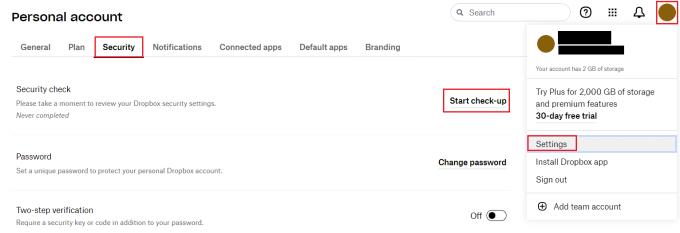
Åpne innstillingene, bytt deretter til "Sikkerhet"-fanen og klikk på "Start sjekk".
I den nye fanen er den første oppgaven du må fullføre som en del av sikkerhetskontrollen å bekrefte at e-postadressen knyttet til kontoen din er korrekt og oppdatert. Du kan bruke e-postadressen din til å gjenopprette kontoen din hvis du glemmer passordet ditt. Hvis e-postadressen din er feil, klikker du på "Oppdater", og deretter legger du til den nye e-postadressen og bekrefter den. Hvis din nåværende e-postadresse er riktig, klikk "Ja". Du trenger ikke å klikke på en lenke i en bekreftelses-e-post eller noe.
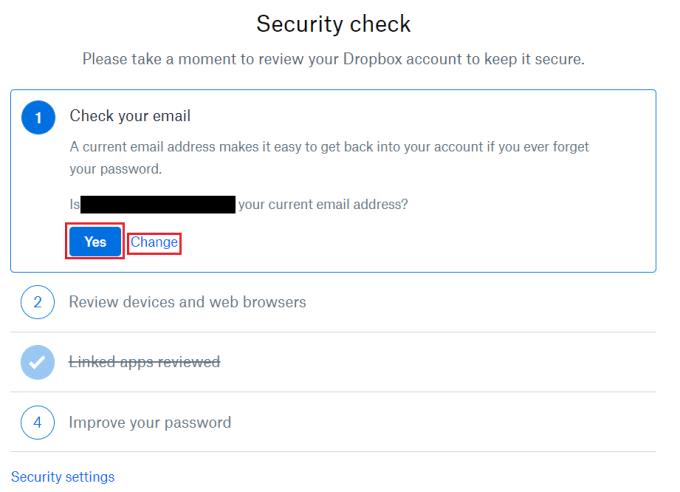
Klikk "Ja" for å bekrefte at e-postadressen din er riktig.
I den neste delen kan du se på øktene du er pålogget for øyeblikket. Listen over "påloggede enheter" er øktene dine i offisielle Dropbox-apper, mens "påloggede nettlesere" spesifikt refererer til øktene dine på Dropbox-nettstedet. Hvis noen av stedene eller tidspunktene ser mistenkelige ut, kan du avslutte økten ved å klikke på det relevante "x"-ikonet på høyre side. Hvis du er fornøyd med hvordan alt står til, klikk "Neste" for å fortsette.
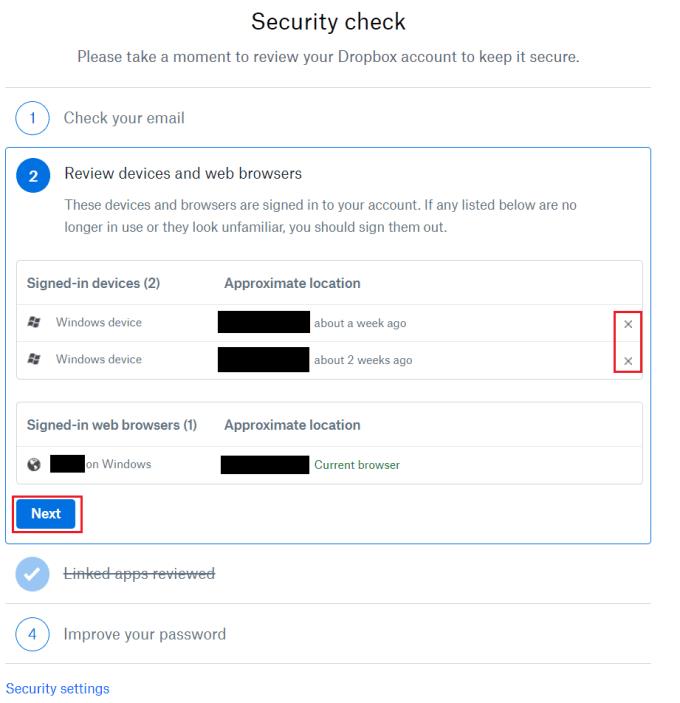
Du kan utløpe gjeldende økter hvis noen av dem ser mistenkelige ut.
Du kan se gjennom tredjepartsapper som er koblet til Dropbox-kontoen din i delen "koblede apper". Dette kan være noe sånt som Microsoft Office. Hvis du ser noen mistenkelige eller uventede apper her, klikker du på det relevante "x"-ikonet for å koble fra appen, og nekter den fremtidig tilgang. Når du er fornøyd, klikk "Neste" for å fortsette.
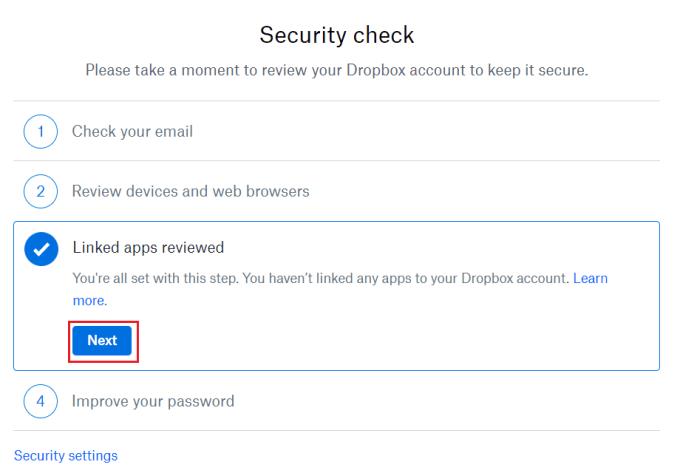
Se gjennom listen over tredjepartsapper som er koblet til Dropbox-kontoen din, og slett alle du ikke stoler på.
"Forbedre passordet"-delen gir deg råd om hvordan du oppretter passord, og gir deg deretter muligheten til å endre passordet ditt for å gjøre det sterkere. For å gjøre det, skriv inn ditt nåværende passord, skriv inn og bekreft det nye passordet du vil bruke. Når du har skrevet inn ditt nye passord, klikker du på "Lagre" for å endre passordet ditt. Alternativt, klikk "Ikke nå" hvis du ikke vil endre passordet ditt.
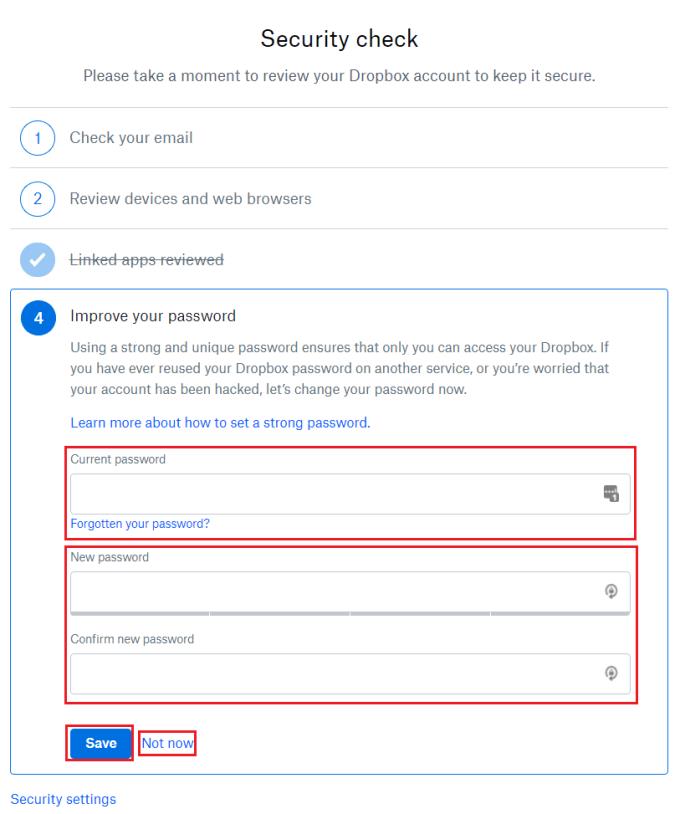
Se passordrådene, oppdater deretter passordet ditt og klikk "Lagre".
Sikkerheten til skytjenestene dine er viktig siden de kan ha tilgang til mange potensielt sensitive dokumenter og filer. Ved å følge trinnene i denne veiledningen kan du fullføre Dropbox sin "sikkerhetssjekk" for å sikre sikkerheten til kontoen din.
Se vår Google Play Kjøpshistorikk ved å følge disse nybegynnervennlige trinnene for å holde apputgiftene dine under kontroll.
Ha det moro i Zoom-møtene dine med noen morsomme filtre du kan prøve. Legg til en glorie eller se ut som en enhjørning i Zoom-møtene dine med disse morsomme filtrene.
Lær hvordan du fremhever tekst med farge i Google Slides-appen med denne trinn-for-trinn-veiledningen for mobil og datamaskin.
Samsung Galaxy Z Fold 5, med sitt innovative foldbare design og banebrytende teknologi, tilbyr ulike måter å koble til en PC. Enten du ønsker
Du har kanskje ikke alltid tenkt over det, men en av de mest utbredte funksjonene på en smarttelefon er muligheten til å ta et skjermbilde. Over tid har metode for å ta skjermbilder utviklet seg av ulike grunner, enten ved tillegg eller fjerning av fysiske knapper eller innføring av nye programvarefunksjoner.
Se hvor enkelt det er å legge til en ny WhatsApp-kontakt ved hjelp av din tilpassede QR-kode for å spare tid og lagre kontakter som en proff.
Lær å forkorte tiden du bruker på PowerPoint-filer ved å lære disse viktige hurtigtastene for PowerPoint.
Bruk Gmail som en sikkerhetskopi for personlig eller profesjonell Outlook-e-post? Lær hvordan du eksporterer kontakter fra Outlook til Gmail for å sikkerhetskopiere kontakter.
Denne guiden viser deg hvordan du sletter bilder og videoer fra Facebook ved hjelp av PC, Android eller iOS-enhet.
For å slutte å se innlegg fra Facebook-grupper, gå til den gruppens side, og klikk på Flere alternativer. Velg deretter Følg ikke lenger gruppe.







